电脑蓝屏debug学习
1、打开系统错误日志

2、打开蓝屏dmp文件
打开蓝屏dmp文件后,显示参数System Uptime表示系统运行时间。从该参数可以得知蓝屏出现的时间,从而进行蓝屏定位,例如小于1分钟为开机蓝屏,大于1分钟为上机或者玩的过程中出现问题。如下图,在系统运行后的2 days 2:11:00.849后出现的

3、使用!analyze -v进一步分析
在打开蓝屏dmp文件之后,会显示一个参数:Probaly caused by,表示可能导致蓝屏的驱动文件。如果没有这个参数,需要使用命令!analyze -v进行进一步分析。下图为执行命令!analyze -v之后显示的一个界面:
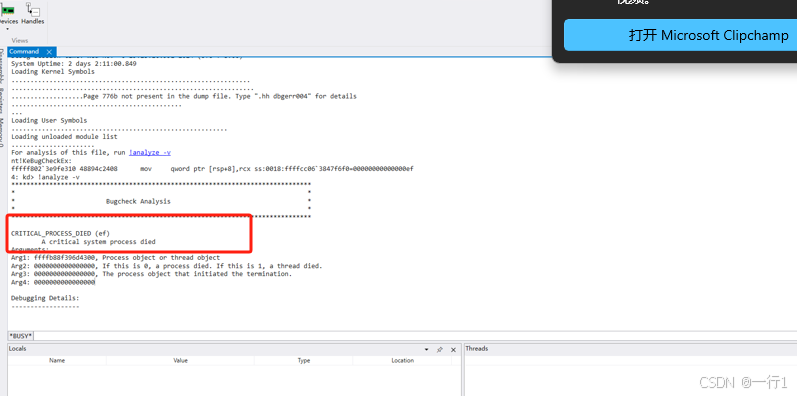
4、下面看出是svchost.exe这个进程造成的

通常解决办法:
- 关键系统进程终止:
◦ 错误代码0xEF表明一个关键系统进程意外终止。在这里,这个进程是svchost.exe,这是一个承载多个系统服务的宿主进程,包括Windows Update、Windows Firewall等。
对导致蓝屏的CRITICAL_PROCESS_DIED错误进行更详细的分析: - 系统服务故障:
◦ svchost.exe内存占用过高可能是由于某些系统服务存在漏洞或错误。可以通过服务管理工具禁用不必要的服务来减少svchost.exe的负担。 - 恶意软件影响:
◦ 恶意软件可能会伪装成系统服务,附着在svchost.exe进程中,导致高内存占用。建议使用可靠的反病毒软件进行全面扫描。 - 系统更新问题:
◦ Windows更新有时可能会引入新的问题,导致svchost.exe进程占用大量内存。确保操作系统更新到最新版本,以修复已知的问题。 - 硬件或驱动问题:
◦ 硬件设备驱动程序的问题也可能导致svchost.exe进程占用大量内存。检查是否有设备标记有感叹号,并尝试更新相关驱动或修复。 - 使用调试器进行分析:
◦ 确定此问题的原因通常需要使用调试器来收集其他信息。应检查多个转储文件,以查看此停止代码是否具有类似的特征。 - 检查系统日志:
◦ 通过事件查看器(Event Viewer)检查是否存在导致此停止代码的错误。如果存在,可以使用这些错误来检查特定的服务或其他要调查的代码。 - 使用系统文件检查器(SFC):
◦ 使用命令提示符运行sfc /scannow来检查并修复系统文件。 - 执行系统还原:
◦ 如果之前创建过还原点,可以通过系统还原功能恢复到之前的状态。 - 重装系统:
◦ 如果尝试了多种方法后问题仍未解决,可能需要考虑重装系统。
本次主要问题:
系统长时间运行,导致的系统资源占用过高,硬件过热的蓝屏
本次解决办法:
优化了系统配置,删除了一些不必要的占用高的软件。
结论:
本次电脑蓝屏是因为长时间运行没关机,系统资源占用,硬件过热,从而引发蓝屏死机。散热不良或灰尘堆积会加剧这一问题。
建议每天都关机,保持良好的散热环境:定期清理电脑内部灰尘,确保散热器和风扇正常工作。合理分配内存资源:避免同时运行过多程序,减少内存负担。